本文摘自网络,侵删!
很多小伙伴都遇到过win7系统电脑安装海卓apn后导致无法上网的困惑吧,一些朋友看过网上零散的win7系统电脑安装海卓apn后导致无法上网的处理方法,并没有完完全全明白win7系统电脑安装海卓apn后导致无法上网是如何解决的,今天小编准备了简单的解决办法,只需要按照 1、在键盘上按下Win+R组合开启“运行”菜单,键入“cmd”指令后按回车键开启“命令提示符”窗口; 2、接着分别进行下面两行(此处不分大小写)命令:的顺序即可轻松解决,具体的win7系统电脑安装海卓apn后导致无法上网教程就在下文,一起来看看吧!
1、在键盘上按下Win+R组合开启“运行”菜单,键入“cmd”指令后按回车键开启“命令提示符”窗口;
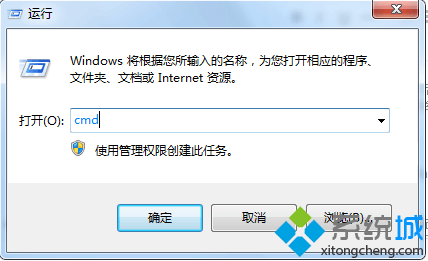
2、接着分别进行下面两行(此处不分大小写)命令:
NETSH INT IP RESET
IPCONFIG /FLUSHDNS
注销重登录或者重启下电脑。
3、然后以“管理员身份运行”WinAPN。
PS:WinAPN即是一款VPN拨号软件,本来就可利用Win7内置的VPN拨号取代它。
设定方法如:
点开“开始——控制面板——网络和共享中心——设置新的网络和连接——连接到工作区——使用VPN”,再写进IP地址及用户名密码就OK。
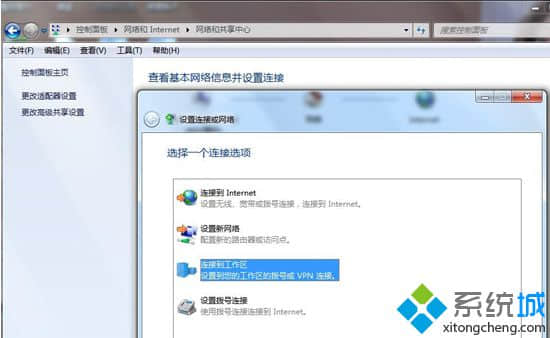
相关阅读 >>
win7系统 32位系统开机提示winsys.vbs文件损坏的解决方法
win7系统解决“联机检查解决方案并关闭该程序”故障的解决方法
win7系统玩游戏提示xinput1-3.dll丢失的解决方法
win7系统firefox浏览器打开网页提示"脚本错误"的解决方法
win7系统电脑开机时提示disk boot failure的解决方法
更多相关阅读请进入《win7》频道 >>




